Arduino: Le librerie
Le librerie sono delle componenti di codice aggiuntivo che vengono richiamate all’inizio dello sketch e che servono per consentire alla nostra scheda di comunicare ad esempio con hardware terzi.
Più nello specifico una libreria per Arduino è un codice contenente delle funzioni per consentire al prodotto di connettersi / interfacciarsi con Arduino senza che l’utente finale implementi ogni volta decine di righe di codice. Il concetto è molto simile a quello che nell’informatica tradizionale è il driver per una stampante.
Ogni componente aggiuntivo come: motori, display lcd, servo hanno una propria libreria che dev’essere implementata nel codice (sketch) per gestire la connessione tra questo componente e la scheda Arduino Uno o ESP8266 o qualsiasi altra scheda.
Esistono diverse famiglie di librerie, vediamole nel dettaglio:
- librerie di sistema: queste librerie sono presenti in “nativamente” nella scheda e sono quelle che consentiranno alla scheda di comprendere lo sketch. Si tratta di una componenti di basso livello che di fatto fa parte del firmware. Se non esistessero dovremmo scrivere il codice in linguaggio macchina.
- librerie esterne: queste librerie sono quello che appunto comunemente chiamiamo “librerie” e che servono all’IDE per comunicare con altri prodotti. Possiamo a loro volta dividere in due grandi famigliare: quelle preinstallate e quelle di terze parti che dobbiamo installare direttamente noi. Le librerie pre-istallate sono state già installate da chi ha sviluppato l’IDE perche’ considerate di utilizzo comune. In questo modo si facilita la “vita all’utente”. Le librerie da installare invece sono tutti quei componenti di codice che invece dobbiamo prodigarci di caricare direttamente noi nell’IDE per supportare funzioni e oggetti meno diffusi o che in origine non erano stati previsti. Il loro utilizzo è cmq molto comune.
Come installare una libreria
Metodo 1
Per installare una nuova libreria nel tuo ambiente di sviluppo Arduino dovrai utilizzare il Gestore librerie (disponibile da IDE versione 1.8.0). Aprire l’IDE e fare clic sul menu “Sketch” e poi: “Include libreria” > “Gestione librerie”.
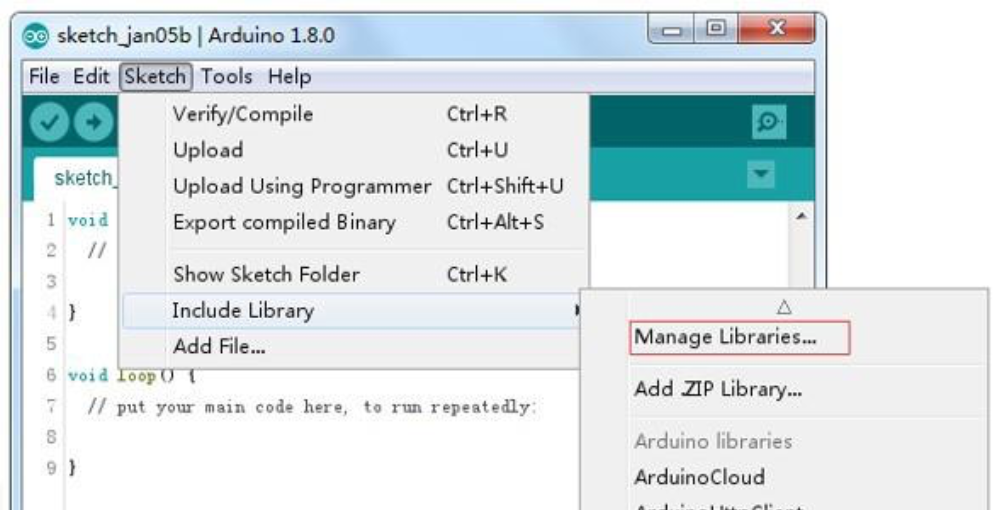
In questo esempio installeremo la libreria Bridge. Scorri l’elenco per trovarla, quindi seleziona la versione della libreria che vuoi installare. A volte solo una versione della libreria è disponibile. Se non viene visualizzato il menu di selezione della versione, non preoccuparti: è normale.
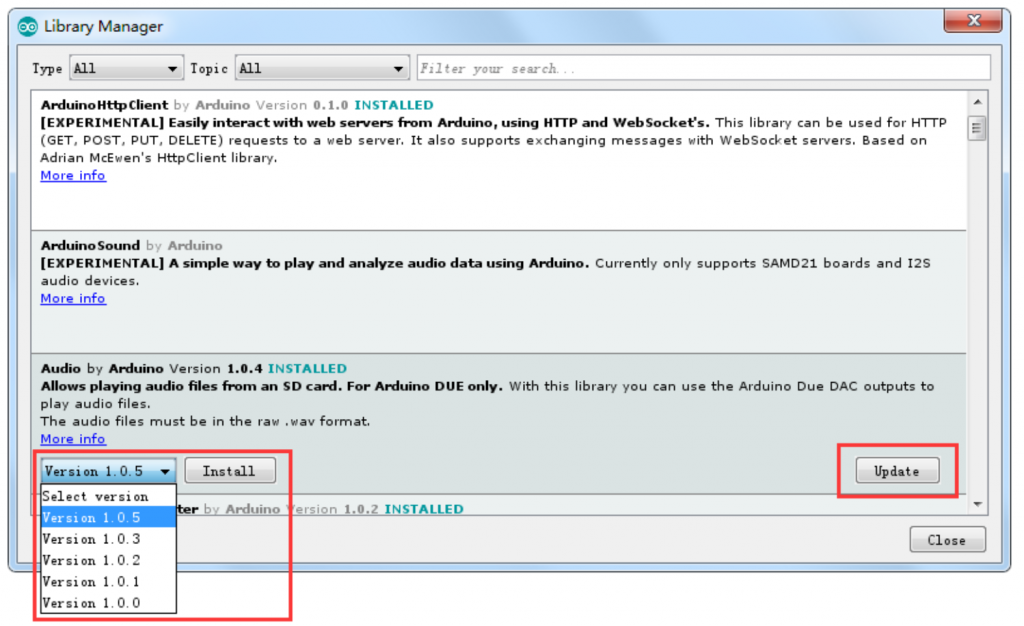
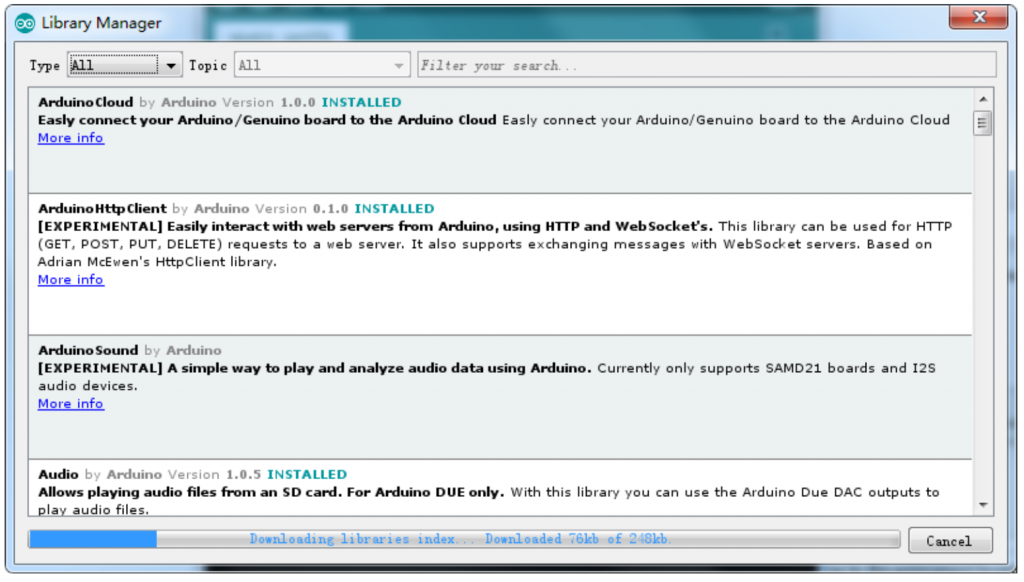
Infine, fare clic su installa e attendi che l’IDE installi la nuova libreria. Il download può richiedere del tempo a seconda della velocità di connessione. Una volta finita, il tag “INSTALLED” dovrebbe comparire accanto alla libreria Bridge. Puoi ora chiudere la gestione delle librerie.
Metodo 2
Per installare la libreria da file zip: Sketch > Include libreria > Aggiungi libreria da file .ZIP. Negli esempi che trovi in questo sito spesso alla fine della pagina c’è il pulsante ‘download’ per scaricare lo sketch e l’eventuale libreria in file ZIP.
Metodo 3
E’ possibile decomprimere il file zip della libreria e copiare la cartella con all’interno i file in Documenti > Arduino > libraries
Qui l'elenco delle librerie ufficiali.